Инструкция по удалению модуля в Excel: шаг за шагом
Если вам нужно удалить модуль в Excel, наши советы помогут вам справиться с этой задачей быстро и без ошибок. Следуйте нашим рекомендациям, чтобы избежать распространенных проблем и облегчить процесс удаления.


Откройте файл Excel и нажмите Alt + F11, чтобы открыть редактор VBA.

Редактирование существующего макроса I vba

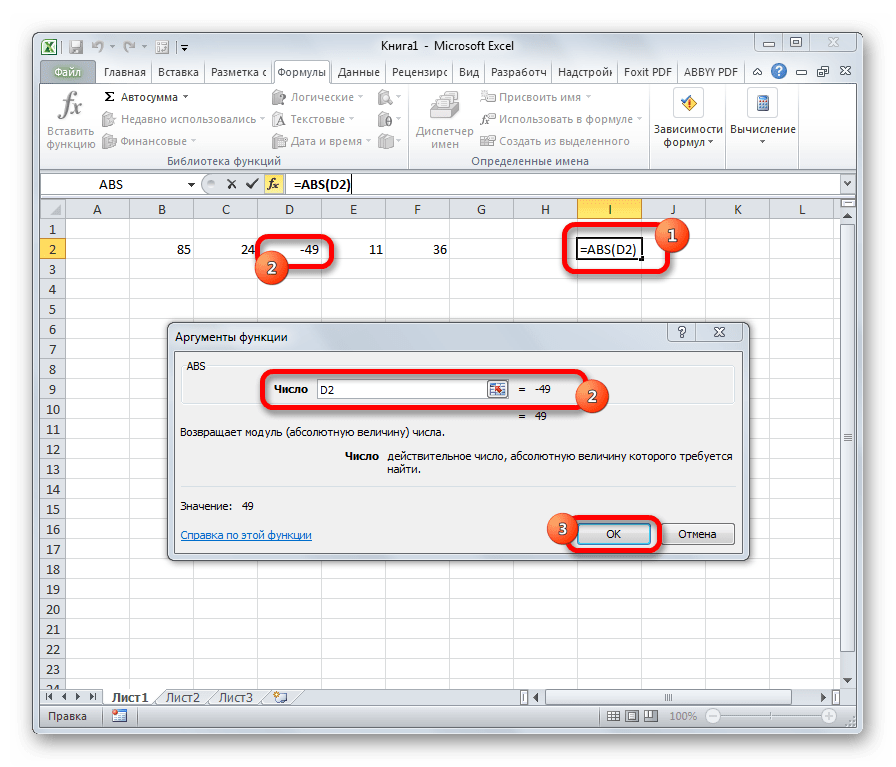
В редакторе VBA найдите окно Project Explorer. Оно обычно расположено слева.

Как удалить лишние символы из ячеек в Эксель / Excel.
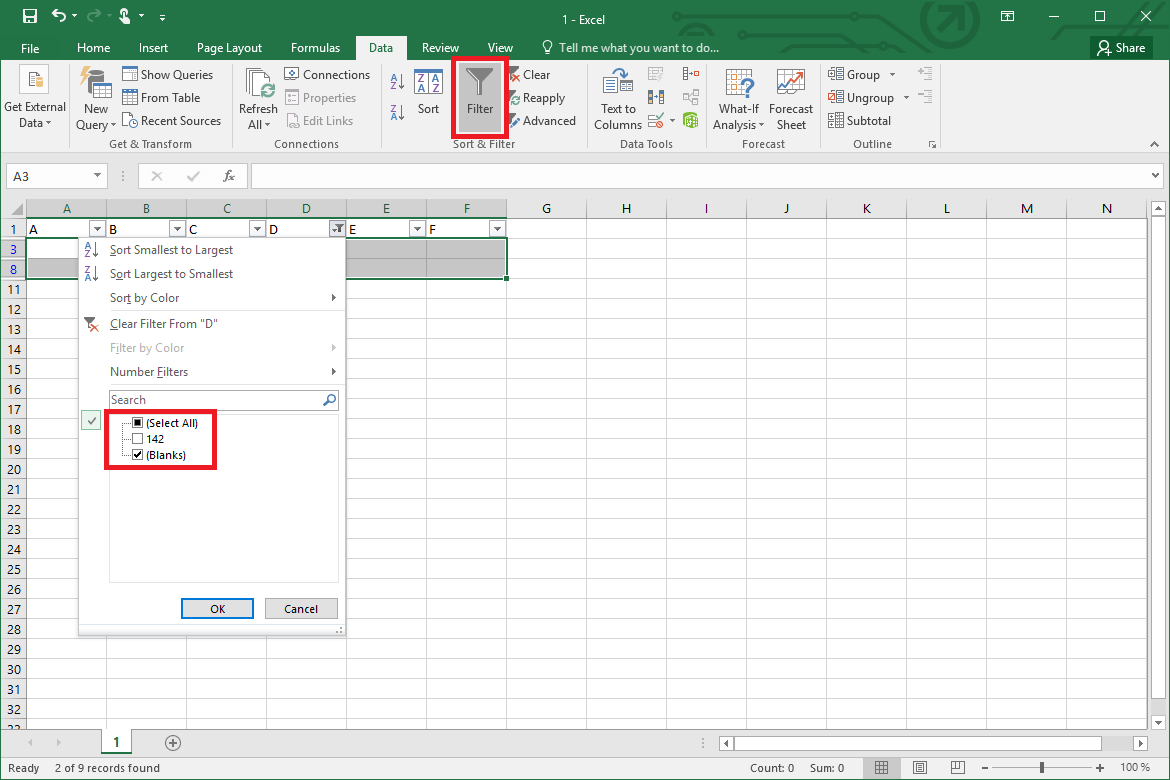
В окне Project Explorer найдите проект, содержащий модуль, который нужно удалить.

Как вычислить модуль числа в Excel


Разверните проект, чтобы увидеть все его модули, формы и классы.
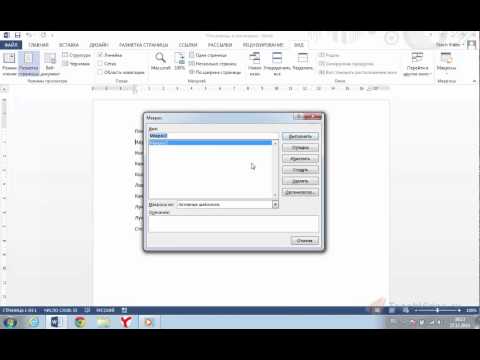
37 Запуск и удаление макросов
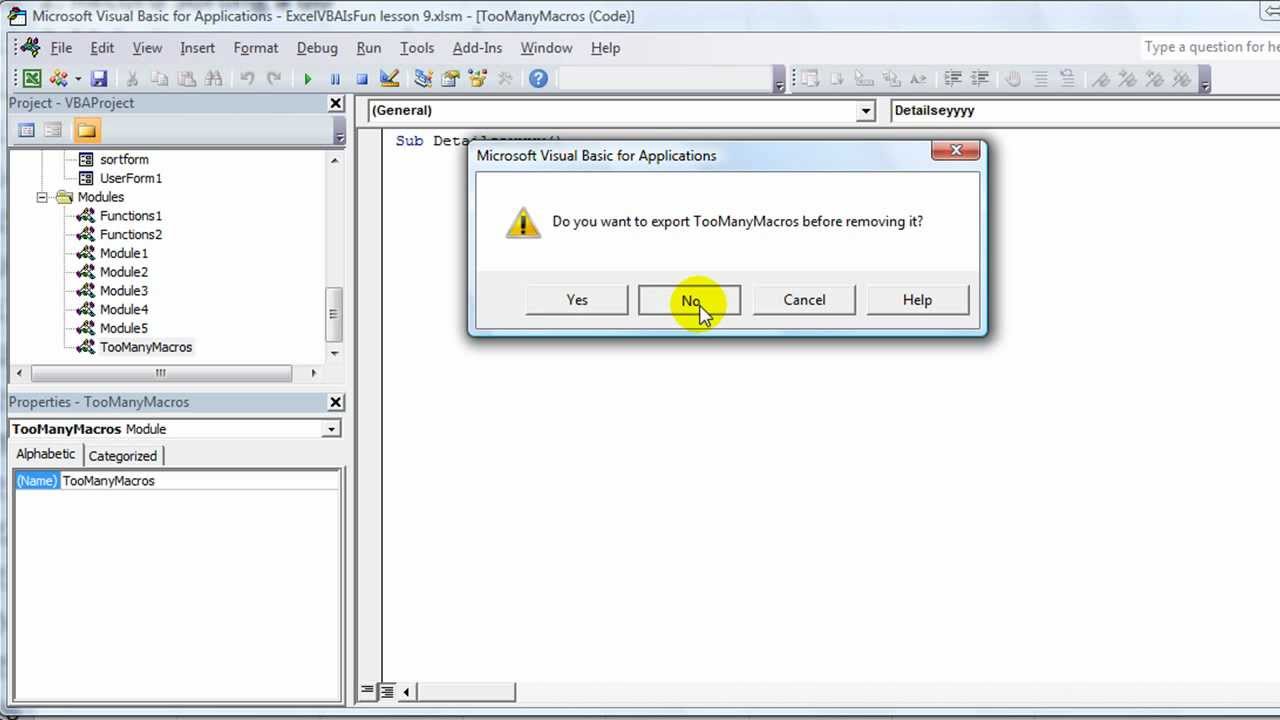
Щелкните правой кнопкой мыши на модуле, который нужно удалить, и выберите Удалить.

Отключение и удаление надстроек Excel

Подтвердите удаление модуля, если появится соответствующее сообщение.
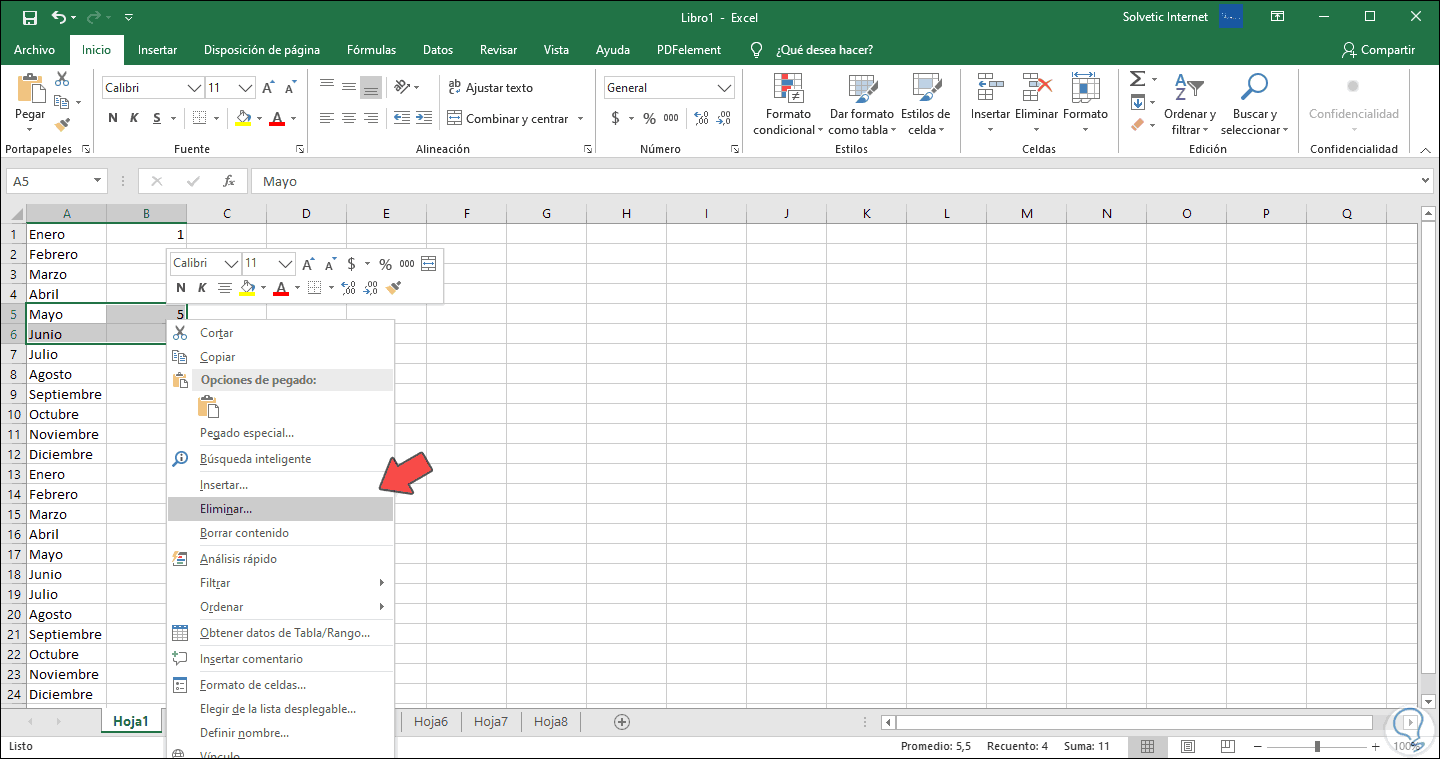

Закройте редактор VBA, нажав крестик в верхнем правом углу или комбинацию клавиш Alt + Q.
Сохраните файл Excel, чтобы изменения вступили в силу.
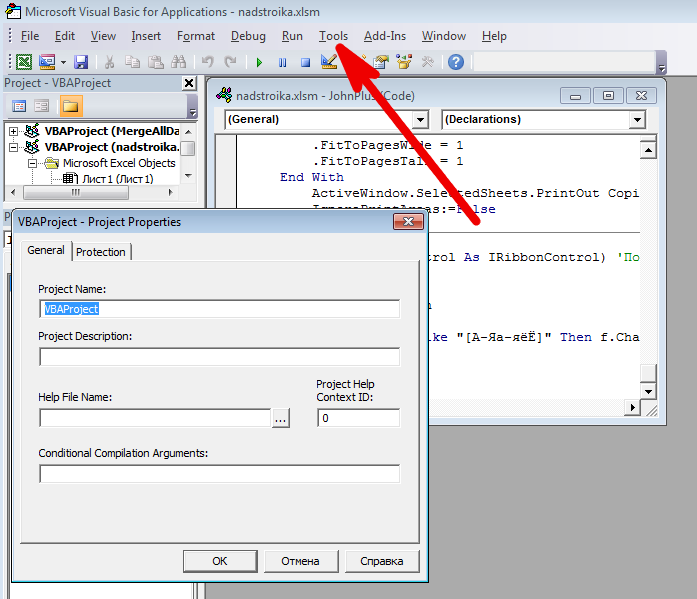
Перепроверьте файл, чтобы убедиться, что модуль действительно удален.

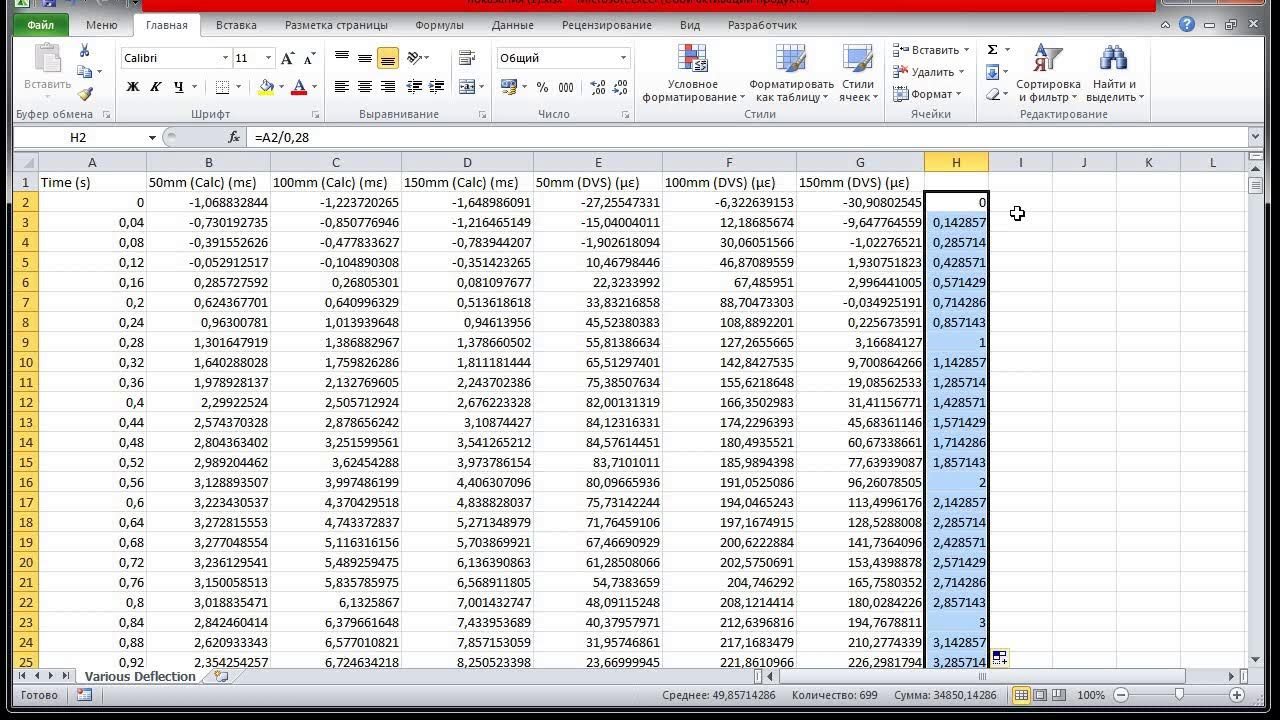
Если необходимо, повторите процесс для удаления других ненужных модулей.